Annons
Du vet antagligen hur mycket vi älskar Raspberry Pi här på MakeUseOf. Under åren har vi visat dig hur du använder det i smarta hem projekt Komma igång med OpenHAB Home Automation på Raspberry PiOpenHAB är en mogen, open source-hemmeautomationsplattform som körs på en mängd olika hårdvara och är protokoll agnostic, vilket innebär att den kan ansluta till nästan alla hemmautomationshårdvara på marknaden i dag. Läs mer , som ett videospelemulator 5 Retro-spelprojekt med Raspberry Pi ZeroRaspberry Pi Zero har tagit DIY och hembryggvärlden med storm, vilket gör det möjligt att revidera gamla projekt och inspirera nykomlingar, särskilt i de retrofansiga fansna. Läs mer och även som hjärtat i en stop-motion filmstudio Gör en Stop Motion Video Rig med en hallonpiDu behöver inte avancerad utrustning för att göra din egen film: i denna tid med högupplösta digitalkameror eller smartphones kan vem som helst ta en tur. Läs mer .
Men enheten är inte perfekt. Det är enkelt att använda NOOBS-installationsprogrammet för att få ett eller flera operativsystem installerade (särskilt Raspbian), din första start kan vara svår, vanligtvis kräver du att använda en mus, tangentbord och skärm för att konfigurera Det.
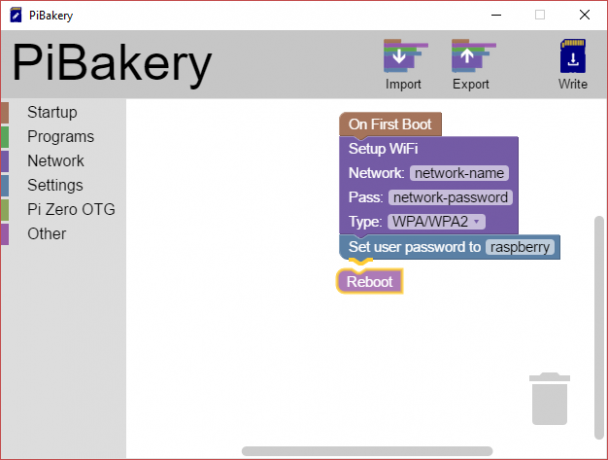
Tänk om du kunde konfigurera Raspbian innan du startade upp Raspberry Pi? Skulle det inte vara bra att få det trådlösa nätverket konfigurerat i förväg, eller konfigurera några andra alternativ så att Pi och dess föredragna operativsystem fungerar direkt ur rutan?
Bevis på pudding är i ätandet
Lösningen är PiBakery, ett fantastiskt blockbaserat konfigurationsverktyg för Windows- och Mac-datorer (en Linux-version är under utveckling) av 17-åriga David Ferguson, vars förklaring till varför han skapade detta verktyg är en av dessa "Duh - varför gjorde inte någon annan det redan ?!" stunder.
Idén till PiBakery kom när jag gick till ett Raspberry Pi-evenemang. Jag behövde ansluta min Pi till nätverket där, men hade inte en bildskärm, tangentbord och mus. Jag behövde ett sätt att lägga till ett nätverk till min Raspberry Pi som inte krävde uppstart av det och manuell anslutning.
Att dra och släppa block, Scratch-stil, för att ange en viss konfiguration för din Raspbian-installation är särskilt smart, och programvaran bakar dina inställningar i din Raspbian-konfiguration, som sedan kan skrivas till SD-kort. Ännu bättre:
Om du redan har gjort ett SD-kort med PiBakery kan du sätta tillbaka det kortet i din dator och behålla redigera blocken för att lägga till ytterligare programvara, konfigurera nya trådlösa nätverk och ändra olika inställningar.
Betydelsen av detta för Pi-användare gamla och nya bör inte underskattas.
Kom igång med PiBakery
Du hittar PiBakery på www.pibakery.org - gå dit nu för att ladda ner rätt version för din dator och installera den. Det är cirka 1 GB, så det kan ta lite tid, men kom ihåg att den har en fullständig kopia av Raspbian Jessie 5 sätt nya raspiska Jessie gör hallonpi ännu enklare att användaEfter släppandet av Debian Jessie i juli har Raspberry Pi-samhället välsignats med en ny utgåva av Raspbian-varianten, baserad på "föräldrar" -distro. Läs mer buntat med det.
Windows-användare kommer att upptäcka att SmartScreen-tjänsten initialt blockerar installationen, så klicka på Mer information> Kör i alla fall. (Detta fungerar för Windows 8 och Windows 10, men på Windows 7 klickar du bara på Ja.) Förresten, om Windows SmartScreen inte är tillgängligt, som det var för oss, klicka på Springa alternativ.
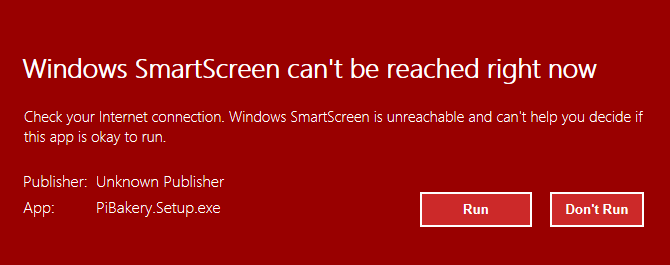
Inom några ögonblick bör du ha en kopia av PiBakery på din dator. Tillbringa några ögonblick med att titta på gränssnittet; kommer du att märka menyn till vänster, som innehåller kommandona. Dessa kan dras in i arbetsområdet och läggas till instruktioner. Du kommer också att märka import-, export- och skrivverktygen över toppen. Vi tittar på dem senare.
För närvarande är det dags att konfigurera Raspbian precis som du vill ha det!
Förkonfigurera Raspberry Pi-nätverket
Ett vanligt problem med Raspberry Pi är frågan om att ansluta till ett nytt trådlöst nätverk utan tangentbord och mus. Även om du använder SSH måste du först att enheten ska anslutas till en Ethernet-kabel.
Med PiBakery kan du enkelt kringgå detta problem genom att förkonfigurera den trådlösa nätverksanslutningen. Kom igång genom att öppna Börja och dra On First Boot in i den högra rutan. Till detta lägger du till Nätverk> Konfigurera Wi-Fi.
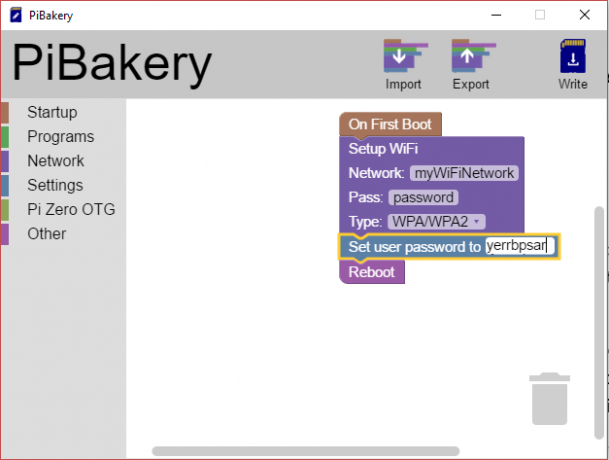
För att konfigurera detta måste du klicka på Nätverk: fältet och lägg till namnet på den trådlösa anslutningen. Ett lösenord krävs också; lägg till detta till Passera: fält. Du kan också ändra nätverksverifiering Typ.
Nu är det också värt att ändra ditt lösenord i detta skede. Tänk på exemplet ovan. Men verktygets designer. Om du är offentligt med din Pi, vill ansluta till ett nätverk och inte har ändrat standardlösenordet, är detta uppenbarligen en säkerhetsrisk, så öppna inställningar och dra Ställ in användarlösenordet till: blockera i arbetsområdet och lägga till ett nytt lösenord.
När du är klar, öppna Övrig, och lägg till reboot till programmet. När de har sparats kommer dessa instruktioner att läggas till i den första starten. Innan du gör det klickar du dock på Exportera för att rädda dem någonstans säkert. Du kan använda instruktionerna i framtiden via Importera kommando. Denna konfigurationsfil, sparad i XML-format, kan användas på vilken dator som helst, så du kan dela den med vänner och kollaboratörer!
Avancerad hallon Pi-konfiguration med PiBakery
Det finns dock mer än förkonfigurerade lösenord och nätverksanslutningar. PiBakery gör det också möjligt för dig att installera programvara. Till exempel kan du använda Program> Installera paket: alternativ för detta, ange ett paketnamn för ett program du vill använda på din Pi.
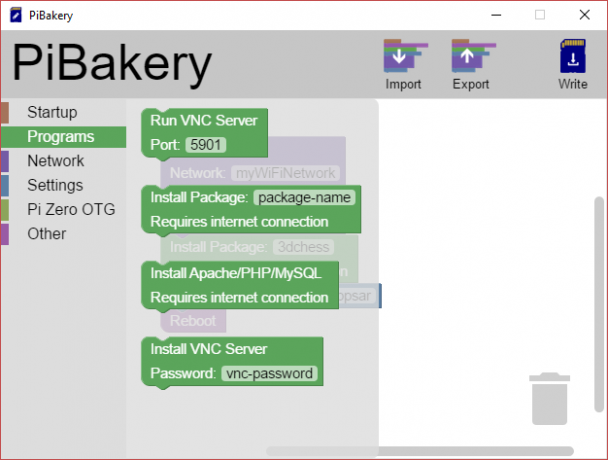
Vissa fördefinierade alternativ finns också här. Installationen Apache / PHP / MySQL-blocket konfigurerar installationen av verktygen för att förvandla din Pi till en LAMP-server, till exempel. Du kanske är lyckligare med att datorn är förkonfigurerad som en VNC-server Hur man kör ett fjärrskrivbord på Raspberry Pi med VNCVad händer om du behöver tillgång till Raspberry Pi-skrivbordet från din PC eller bärbara dator, utan att behöva ansluta ett tangentbord, mus och skärm? Det är här VNC kommer in. Läs mer , i alla fall. Observera att dessa alternativ i program kräver att nätverksanslutningen har konfigurerats!
Använd samtidigt Övrig för att dra block på plats om du vill köra kommandon eller Python-skript. Dessa är bäst placerade under On Every Boot-blocket.
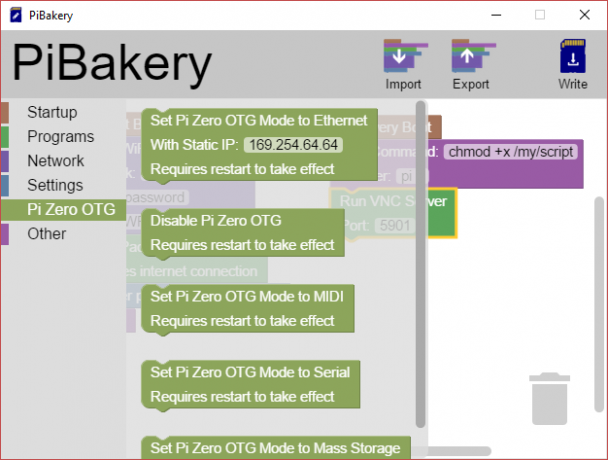
Slutligen, om du använder Pi Zero Komma igång med Raspberry Pi ZeroOavsett om du köpte ett magasin med ett klistrat på framsidan eller hittade ett kit på nätet, är chansen stor att du nu är den stolta ägaren till en $ 5-dator: Raspberry Pi Zero. Läs mer , titta på Pi Zero OTG-alternativ som gör att du kan ange hur USB-anslutningen ska användas. Det kan användas för masslagring, MIDI och till och med inaktiveras. Det är verkligen allt upp till dig.
Kom ihåg att spara med Export-kommandot innan du fortsätter!
Skriv ditt bakade Pi till SD-kort
Nu är du klar med att dra block, det är dags att skapa din Raspbian-diskbild. Allt du behöver göra är att sätta in ett tomt microSD-kort (eller SD-kort om ditt är en tidig Raspberry Pi) och klicka Skriva. Du blir ombedd att välja SD-kort från en rullgardinsmeny. När detta är gjort klickar du på Börja skriva, och Raspbian skrivs till kortet, komplett med den konfiguration du skapade.
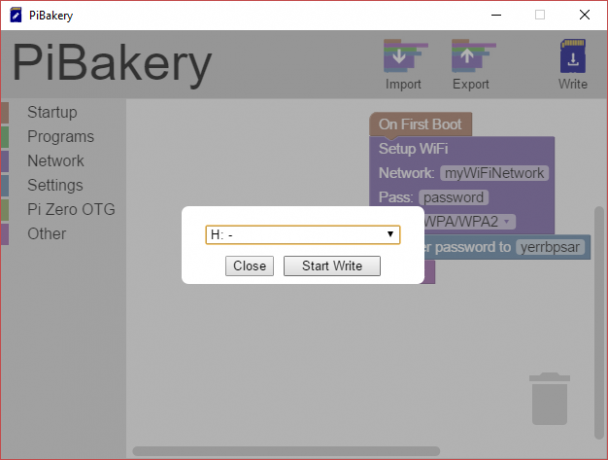
När du är klar tar du bort ditt SD-kort, sätter tillbaka det till Raspberry Pi och startar. Raspbian bör laddas upp, komplett med den konfiguration du angav på plats!
Redigera din PiBakery-konfiguration
Det kanske mest anmärkningsvärda med PiBakery är förmågan att redigera konfigurationen även efter det har använts på din Raspberry Pi. För att göra detta, rensa eventuella block i PiBakery-arbetsområdet och sätt sedan in SD kort. En ny knapp visas på menyraden, Uppdatering. Klicka på detta för att öppna den konfiguration som för närvarande är sparad på SD-kortet.
Observera här att om Pi har startats, kommer inget som är konfigurerat som On First Boot inte att finnas. Dessa ändringar har redan instruerats och tillämpats, så det kan inte redigeras.
Nu kan du redigera konfigurationen. Kom ihåg att spara med Exportverktyget om du vill behålla konfigurationen för framtida Raspbian-installationer.
Gå in i köket!
PiBakery är utan tvekan det viktigaste Raspberry Pi-verktyget sedan NOOBS installationsprogram Hur NOOBS för Raspberry Pi kan hjälpa första gången användareDet finns något med Raspberry Pi som kanske bara sätter på folk: tills nu har det inte varit särskilt användarvänligt att ställa in det. NOOBS syftar till att ändra det! Läs mer , och gör jobbet med att förkonfigurera Raspbian helt enkelt. Inga fler problem med trådlöst nätverk! En kompakt LAMP-låda som är klar och väntar på dig vid första start - fördelarna med detta är oändliga. Utvecklaren är upptagen med att lägga till nya funktioner också, som på egen hand revolutionerar hur Pi-användare konfigurerar och använder sina datorer.
Har du provat PiBakery? Vill du se att det utvidgas till andra Pi-vänliga operativsystem? Berätta i kommentarerna.
Bildkrediter: Monkey Business Images / Shutterstock
Christian Cawley är vice redaktör för säkerhet, Linux, DIY, Programmering och Tech Explained. Han producerar också The Really Useful Podcast och har lång erfarenhet av stationär och mjukvarosupport. Christian är en bidragsyter till Linux Format-magasinet, en Raspberry Pi-tinkerer, Lego-älskare och retro-spel-fan.